
КАТЕГОРИИ:
Архитектура-(3434)Астрономия-(809)Биология-(7483)Биотехнологии-(1457)Военное дело-(14632)Высокие технологии-(1363)География-(913)Геология-(1438)Государство-(451)Демография-(1065)Дом-(47672)Журналистика и СМИ-(912)Изобретательство-(14524)Иностранные языки-(4268)Информатика-(17799)Искусство-(1338)История-(13644)Компьютеры-(11121)Косметика-(55)Кулинария-(373)Культура-(8427)Лингвистика-(374)Литература-(1642)Маркетинг-(23702)Математика-(16968)Машиностроение-(1700)Медицина-(12668)Менеджмент-(24684)Механика-(15423)Науковедение-(506)Образование-(11852)Охрана труда-(3308)Педагогика-(5571)Полиграфия-(1312)Политика-(7869)Право-(5454)Приборостроение-(1369)Программирование-(2801)Производство-(97182)Промышленность-(8706)Психология-(18388)Религия-(3217)Связь-(10668)Сельское хозяйство-(299)Социология-(6455)Спорт-(42831)Строительство-(4793)Торговля-(5050)Транспорт-(2929)Туризм-(1568)Физика-(3942)Философия-(17015)Финансы-(26596)Химия-(22929)Экология-(12095)Экономика-(9961)Электроника-(8441)Электротехника-(4623)Энергетика-(12629)Юриспруденция-(1492)Ядерная техника-(1748)
Створення запиту
|
|
|
|
Для початку створення запиту треба відкрити базу даних, і, прейти на вкладку Запроси, натиснути кнопку Создать. З'явиться вікно Новый Запрос для вибору способу побудови запиту (мал. 1).

Рис. 1 Діалогове вікно Новый Запрос
Конструктор - створює запит на основі порожнього бланка запиту.
Простой Запрос - створює простий запит з визначених полів.
Перекрестный запрос - створює запит, дані в який мають компактний формат, подібний до формату зведених таблиць ("сводных таблиц" – рос.) у Excel.
Повторяющиеся записи – створює запит, що вибирає записи, що повторюються, з таблиці чи простого запиту.
Записи без подчиненных - створює запит, що вибирає з таблиці записи, не зв'язані з записами з іншої таблиці.
При виборі Конструктора через діалогове вікно Добавление таблицы (мал. 2) додаються імена таблиць у вікно конструктора запиту

Мал. 2. Вікно Добавление таблицы
Вікно Добавление таблицы складається з трьох вкладок, що містять переліки об'єктів, пропонованих програмою для проектування запиту: Таблицы, Запросы і Таблицы и запросы. При виборі вкладки Таблицы необхідно виділити потрібну нам таблицю з запропонованого списку і за допомогою кнопки Добавить можна додати кілька таблиць. Наприклад, на мал. 2 обрана таблиця Клієнты.
 |
Імена таблиць повинні бути представлені у вікні Конструктора запросов (Мал. 3).
Рис. 3. Вікно конструктора запитів. Приклад введення умови.
5.2.1. Вікно "конструктора запроса"
Вікно "конструктора запроса" (мал. 3) розділено на дві частини. У верхній частині знаходяться вікна таблиць зі списками полів. Ім'я кожної таблиці відображається в рядку заголовка такого вікна. На мал.3 представлені таблиці Клієнты та Операції.
Нижня частина є Бланком запроса, або, як його називають, QBE – областю (Q uery b y E xample – Запит за зразком). Тут указуються параметри запиту і дані, які потрібно відібрати, а також визначається спосіб їхнього відображення на екрані.
(Для переміщення з верхньої панелі вікна в нижню і назад використовується клавіша F6).
5.2.2. Включення полів у запит.
У запит не слід включати всі поля обраних таблиць. Додати потрібні поля в бланк запиту можна шляхом перетаскування їхніх імен зі списку, що знаходиться у верхній частині вікна конструктора в рядок бланка Поле. Ще один спосіб – подвійний щиглик по імені поля.
Наприклад, на мЯяал. 3 у бланк запиту включені поля Прізвище, Дата операції, Код Операції, Сума операції з таблиць Клієнт та Операції.
Примітка: Якщо був установлений прапорець Имена таблиц з меню Вид, то в другому рядку бланка QBE вийде на екран ім'я таблиці, з якої обране поле (див. мал. 3). У рядку Вывод на экран прапорцем позначаються ті поля, що повинні бути виведені на екран.
У загальному випадку поля, що вводяться в наборі записів запиту, успадковують властивості, задані для відповідних полів таблиці.
Можна визначити інші значення властивостей, виконавши команду Свойства з меню Вид: Описание (текст, що містить опис об'єкта), Формат поля (представлення даних на екрані), Число десятичных знаков (для числових даних, Маска ввода, Подпись (заголовок стовпця).
Видалити поле з бланка запиту можна клавішею Delete чи через меню Правка командою Удалить. Щоб видалити таблицю, варто маркірувати її у верхній частині вікна конструктора запиту, виконавши щиглик по імені, і натиснути Delete в меню Правка чи командою Удалить.
5.2.3. Установка критеріїв відбору записів.
При створенні запиту можна задати критерії, унаслідок чого по запиту буде здійснений відбір тільки потрібних записів.
Щоб знайти записи з конкретним значенням поля, потрібно ввести це значення в дане поле в рядку бланка QBE Условие отбора
(див. мал. 3).
Критерії, встановлювані в QBE – області,
повинні бути укладені в лапки.
Якщо ACCESS ідентифікує введені символи як критерії відбору, то укладає їх у лапки автоматично, а якщо ні, те повідомляє про синтаксичну помилку.
Наприклад, як показано на мал. 3, побудований запит, по якому з даних по сумі операції будуть обрані прізвища клієнтів, дати і тип операцій, сума яких повинна бути більше заданого значення 30000.
5.3. Види критеріїв.
Для створення запиту з декількома критеріями користаються різними операторами.
5.3.1. Логічна операція OR (ИЛИ – рос.).
Можна задати кілька умов відбору, з'єднаних логічним оператором or, для якогось поля одним із двох способів:
1) можна увести всі умови в один осередок рядка Условие отбора, з'єднавши їх логічним оператором OR. У цьому випадку будуть обрані дані, яки задовольняют хоча б одній з умов.
Наприклад, умова: 4 or 5
відповідає тому, що будуть обрані значення: 4 або 5.
2) увести другу умову в окремий осередок рядка. І якщо використовується кілька рядків, щоб запис був обраний, досить виконання умов хоча б в одному з рядків, як, наприклад, показане на мал. 4.
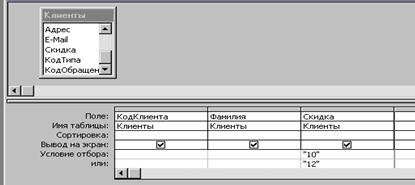
Мал. 4. Приклад запису умови з використанням оператора OR.
При такому записі умови також будуть обрані клієнти для яких установлена знижка 10 чи 12 відсотків.
5.3.2. Логічна операція AND (и – рос.)
Логічна операція AND використовується в тому випадку, коли повинні бути виконані одночасно обоє умови і тільки в цьому випадку запис буде обрана.
Наприклад, записавши умову
>5 and <15
будуть обрані тільки ті клієнти, для яких знижки знаходяться в інтервалі (5;15).
Щоб об'єднати кілька умов відбору оператором and, необхідно привести їх в одному рядку.
Наприклад, на Мал. 5 показано, як можна задати умову для вибору прізвищ клієнтів, що проживають у місті Дніпропетровську, що мають знижку тільки 10%.

Мал. 5. Приклад запису умови з використанням оператора AND.
Виключити групу даних зі складу записів, що аналізуються запитом, дозволяє наступний критерій
< > 10 (не дорівнює)
У цьому випадку можна не використовувати лапки.
Оператори AND та OR застосовуються як окремо, так і в комбінації. Необхідно пам'ятати, що умови зв'язані оператором AND виконуються раніш умов, об'єднаних оператором OR.
|
|
|
|
|
Дата добавления: 2015-01-03; Просмотров: 362; Нарушение авторских прав?; Мы поможем в написании вашей работы!